Comment rendre Spotify plus fort sur le bureau et le téléphone mobile
Dans la vaste bibliothèque de Spotify, vous pouvez accéder à plus de 100 millions de titres et cinq millions de podcasts. Parfois, certaines chansons elles-mêmes sont un peu plus calmes que le reste de votre bibliothèque, peut-être à cause de la mélodie ou pour d'autres raisons. Si vous écoutez de la musique dans un environnement bruyant, la musique semble relativement silencieuse, même si vous utilisez les meilleurs écouteurs. Qui ne veut pas vivre une excellente expérience musicale ? Vous vous demandez comment rendre Spotify plus fort pour rendre l'écoute de votre playlist préférée encore meilleure ? Heureusement, cet article se concentrera sur la façon d'améliorer le son de Spotify pour améliorer votre expérience d'écoute !
Guide des matières Solution 1 : modifier la lecture du volume sur SpotifySolution 2 : modifier le niveau de volume sur SpotifySolution 3 : utiliser l'égaliseur intégré sur SpotifySolution 4 : télécharger des chansons Spotify sur Music EditorSolution 5 : activer l'accélération matérielle sur SpotifySolution 6 : désactivez la réduction des sons forts sur iPhoneConclusion
Solution 1 : modifier la lecture du volume sur Spotify
La première façon de rendre Spotify plus fort consiste à ajuster les paramètres de volume directement dans l'application Spotify. C'est la solution la plus simple. Ouvrez l'application Spotify sur votre ordinateur ou appareil mobile, accédez à la page « Lecture en cours » et vous pourrez personnaliser le volume à votre guise en faisant glisser la barre de volume. Pour augmenter le volume de la musique Spotify, faites glisser le volume vers la droite.
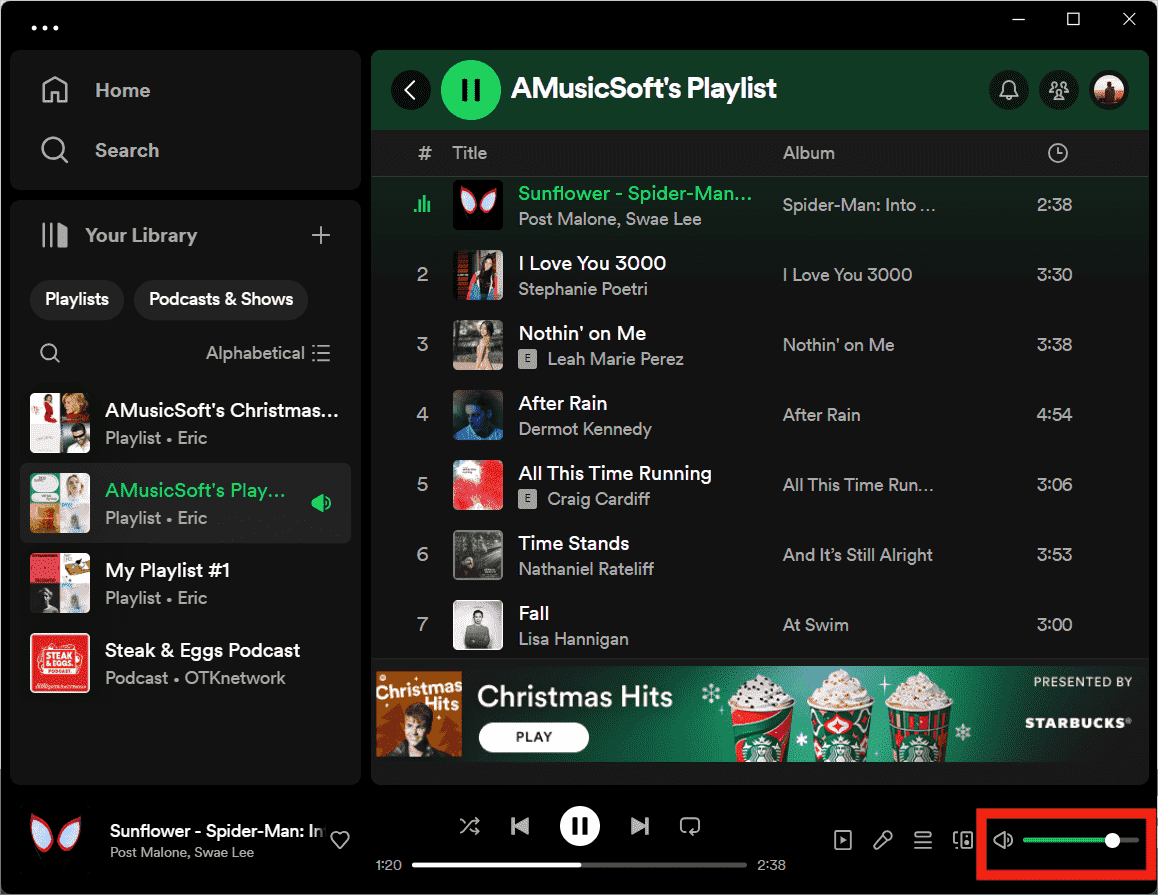
Solution 2 : modifier le niveau de volume sur Spotify
La deuxième méthode pour rendre Spotify plus fort consiste à utiliser la normalisation du volume de Spotify. Le niveau de volume par défaut sur Spotify est défini sur le paramètre Normal. SpotifyLe normalisateur de volume d'ajustera le volume en fonction de votre environnement. Si vous souhaitez modifier cela et rendre Spotify plus fort, voici comment modifier les niveaux de volume sur Spotify.
Modifier le niveau de volume Spotify sur mobile
- Ouvrez l'application Spotify sur votre appareil Android ou iOS.
- Dirigez-vous vers Paramètres, appuyez sur l’option Lecture.
- Sous le niveau de volume, appuyez sur Fort.
Modifier le niveau de volume Spotify sur le bureau
- Exécutez l'application de bureau Spotify et appuyez sur l'image de votre profil.
- Choisissez l'option Paramètres dans le menu déroulant.
- Quelques secondes plus tard, la fenêtre Paramètres s'affichera.
- Faites défiler vers le bas jusqu’à ce que vous voyiez l’option Qualité audio.
- Sous l’option Niveau de volume, sélectionnez Fort. Cela rendra automatiquement Spotify plus fort.
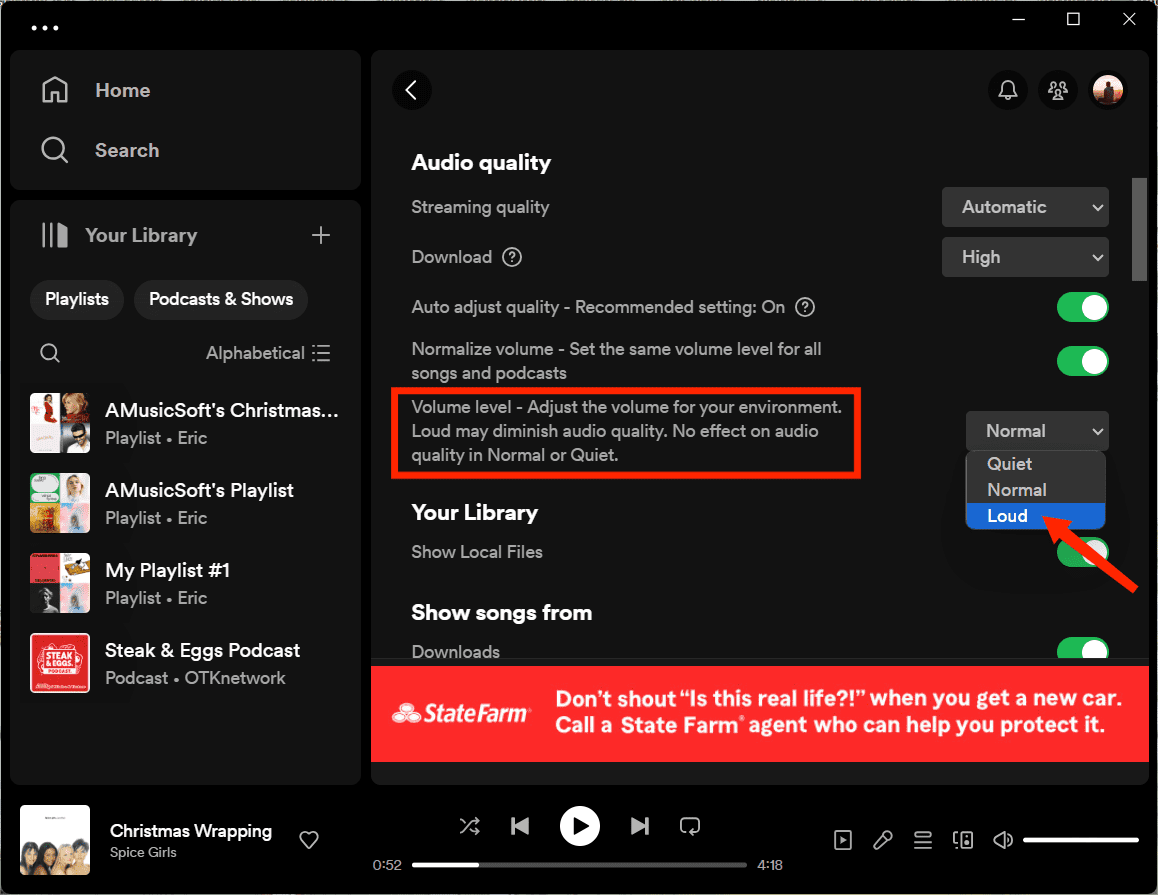
Ces modifications seront appliquées à chaque chanson enregistrée dans votre collection. Cela signifie que tous les fichiers seront lus en fonction de l'option Loud que vous avez sélectionnée via la normalisation Loudness.
Vous pouvez être intéressé: Diffusez de la musique Spotify avec la meilleure qualité audio
Solution 3 : utiliser l'égaliseur intégré sur Spotify
La troisième solution pour rendre Spotify plus fort consiste à utiliser les paramètres de l'égaliseur de Spotify pour ajuster les paramètres de fréquence audio pour différents types de musique. L'égaliseur intégré vous permet de choisir parmi plusieurs préréglages, notamment Bass Boost, Classical, Dance Deep, Jazz, etc., et même de l'ajuster manuellement. Désormais, le réglage manuel ne permet que six bandes (60 Hz, 150 Hz, 400 Hz, 1 kHz, 2.4 kHz et 15 kHz), mais cela devrait suffire pour la plupart.
Le processus d'utilisation de l'égaliseur de Spotify est disponible sur l'application mobile et de bureau Spotify. Cependant, certains utilisateurs ne savent peut-être pas où trouver cette fonctionnalité. Consultez donc Comment utiliser Spotify Equalizer Mac/Windows/iOS/Android, ce guide vous aidera à trouver l'égaliseur pour une musique au meilleur son.

Vous ne pouvez pas modifier les paramètres audio lorsque vous utilisez Spotify Connect pour jouer sur un autre appareil comme des haut-parleurs externes.
Solution 4 : télécharger des chansons Spotify sur Music Editor
Si l'égaliseur intégré de Spotify mentionné ci-dessus n'a pas réussi à vous donner les résultats que vous attendez avec votre audio, une autre façon de rendre Spotify plus fort consiste à télécharger de la musique Spotify et à utiliser des éditeurs de musique, des applications DJ ou des applications Equalizer. pour améliorer la qualité du son. Avec ces éditeurs de musique, vous bénéficiez d'une multitude de fonctionnalités que vous ne trouverez probablement pas dans Spotify pour améliorer ce que vous entendez de vos chansons préférées.
Pour télécharger des chansons Spotify sur l'éditeur de musique, vous aurez peut-être besoin d'un outil professionnel appelé AMusiqueSoft Spotify Music Converter Spotify utilise la technologie DRM pour empêcher la lecture de ses fichiers audio sur d'autres appareils non autorisés. Cela signifie que ces chansons ne sont accessibles sur aucun appareil ou lecteur, même si vous êtes abonné à Spotify Premium. Heureusement, AMusicSoft Convertisseur de musique Spotify DRM peut supprimer le DRM tout en conservant les balises ID3, vous permettant d'accéder aux fichiers audio Spotify sur n'importe quel appareil.
Après la suppression du DRM, AMusicSoft Spotify Music Converter les convertira dans n'importe lequel des formats accessibles pris en charge par l'éditeur de musique, notamment MP3, FLAC, WAV, AAC, AC3, M4A et MP4. AMusicSoft Spotify Music Converter possède également une vitesse de conversion notable, 5 fois plus rapide pour être précis, qui vous garantira d'obtenir les résultats finaux dans les plus brefs délais. Grâce à ses capacités, toutes les pistes converties sont sûrement de la meilleure qualité et sont très agréables à diffuser.
Obtenez un téléchargeur de musique Spotify 100% propre et sécurisé sur votre ordinateur Windows ou Mac en cliquant sur le bouton de téléchargement ci-dessous ! AMusicSoft offrira une période d'essai gratuite pour inviter les nouveaux utilisateurs à écouter les chansons Spotify directement hors ligne.
Téléchargement gratuit Téléchargement gratuit
Téléchargez Spotify Music pour les éditeurs de musique
Étape 1 : Importez la musique Spotify que vous souhaitez rendre plus forte par la méthode glisser-déposer, déposez les fichiers sur l'interface principale et le programme les chargera.

Étape 2 : Une fois que vous avez sélectionné votre fichier, l'écran des options de conversion vous sera présenté. Choisissez le format audio de sortie compatible avec les applications Equalizer, les applications DJ et d'autres éditeurs de musique. Ici, nous choisissons MP3. Vous pouvez également modifier le dossier de sortie dans lequel les fichiers sont enregistrés.

Étape 3 : Enfin, confirmez si les paramètres souhaités sont conformes et cliquez sur le bouton « Convertir ».

Une fois le processus de conversion terminé, vous pouvez parcourir toutes les chansons converties dans la liste de l'historique en cliquant sur le bouton Converti. Désormais, les pistes sont désormais exemptes de DRM, ce qui permet déjà de les transférer vers n'importe quel lecteur multimédia sans aucune restriction. Après cela, vous pouvez éditer et lire de la musique sur n'importe quel éditeur multimédia. Par exemple, vous pouvez ajouter de la musique à VivaVideo, VLC, Volume Maximizer et bien plus encore pour améliorer la qualité sonore de votre musique.
Solution 5 : activer l'accélération matérielle sur Spotify
Vous pouvez également activer les paramètres d'accélération matérielle pour traiter la manière de rendre Spotify plus fort. L'accélération matérielle Spotify est un processus qui utilise du matériel informatique, notamment le processeur, la carte mère, la carte son, etc., au lieu du seul logiciel Spotify pour optimiser les performances de Spotify. Si vous disposez d'une carte son, d'un GPU et d'un autre matériel puissant de haute qualité, vous en obtiendrez un meilleur son. Pour cela, vous pouvez activer l'accélération matérielle sur Spotify.

Notez que ce n'est que lorsque vous utilisez l'application de bureau Spotify que vous pouvez utiliser l'accélération matérielle sur Spotify.
Solution 6 : désactivez la réduction des sons forts sur iPhone
Comment rendre Spotify plus fort tout en utilisant des écouteurs avec votre iPhone ? Certains mélomanes ont préféré écouter de la musique avec de bons écouteurs pour entendre ce qui est joué en haute qualité. Apple a publié une nouvelle fonctionnalité pour aider à la santé auditive appelée Réduire les sons forts. Une fois que vous avez activé la réduction des sons forts, l'iPhone analysera le son de votre casque et réduira tout son supérieur au niveau que vous avez défini. Donc, pour rendre Spotify plus fort sur votre iPhone, vous devez accéder au menu Paramètres de votre iPhone, choisir Sons et haptiques, puis appuyer sur Sécurité des écouteurs. Désactivez Réduire les sons forts.
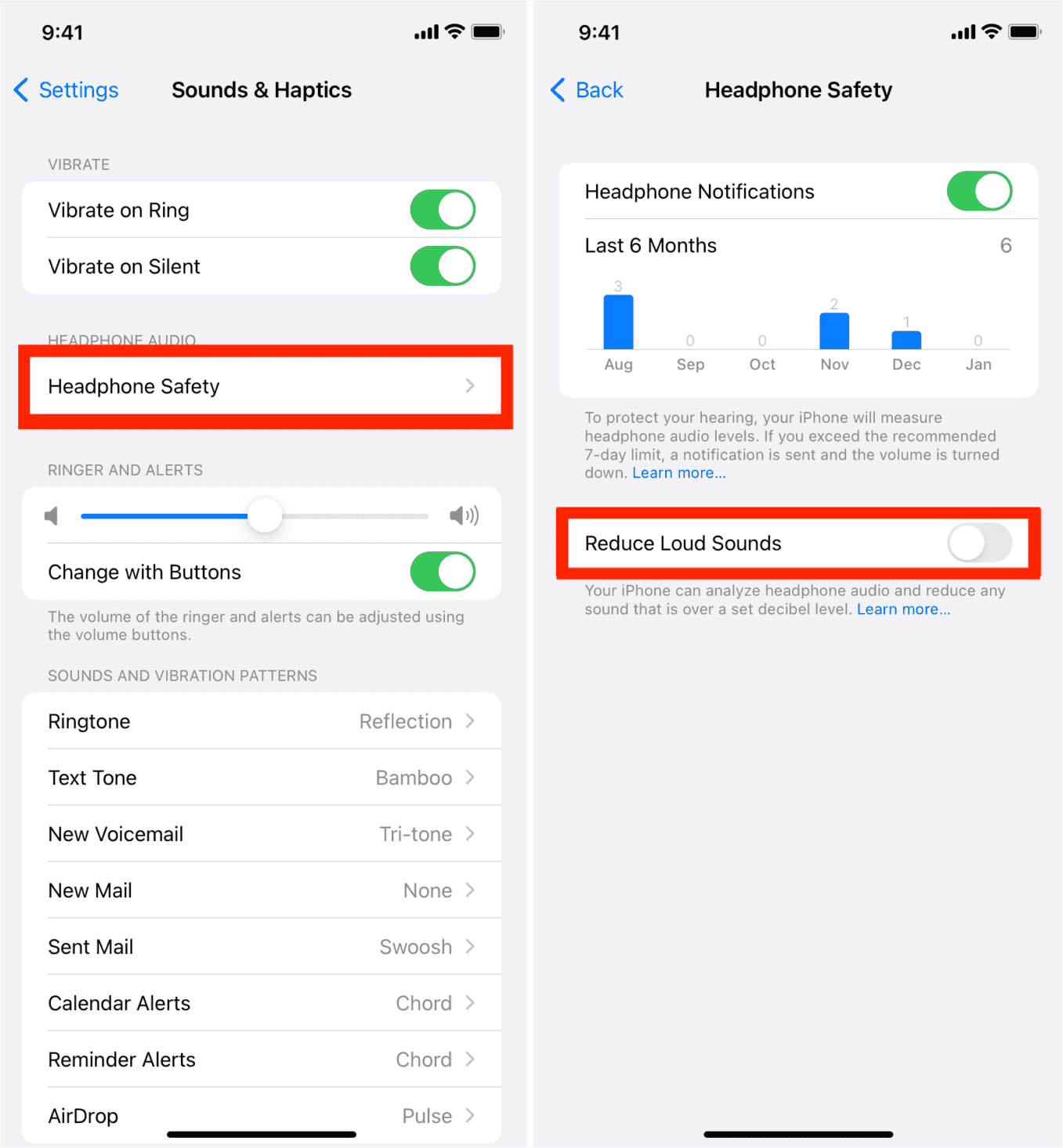
L’écoute d’un casque ou d’écouteurs à des niveaux élevés endommagera votre audition au fil du temps, en particulier dans un environnement bruyant. Pour réduire votre risque de perte auditive, vous devez activer Réduire les sons forts lorsque vous vous sentez mal à l'aise.
Conclusion
Comment rendre Spotify plus fort ? Grâce à cet article, vous avez découvert les moyens d'améliorer le son. De plus, si vous souhaitez utiliser d'autres appareils pour écouter des chansons fortes sur Spotify, vous devez utiliser le AMusiqueSoft Spotify Music Converter pour convertir et télécharger les chansons et être capable de les lire dans un lecteur multimédia qui vous permettra de régler librement le volume du son.
Les gens LIRE AUSSI
- Comment réparer les fichiers locaux en attente de téléchargement Spotify ? [8 façons]
- Comment télécharger votre musique Spotify récemment jouée
- Guide facile : Comment ajouter de la musique à KineMaster ?
- Les 5 meilleures solutions à corriger lorsque Spotify Shuffle est nul
- Téléchargement de musique depuis Spotify en ligne : les 5 meilleurs téléchargeurs Spotify
- Comment écouter Spotify hors ligne avec/sans Premium ?
- 5 Mieux Spotify Music Converter Recommander gratuitement
- Quel codec Spotify utilise-t-il et quels appareils sont pris en charge ?
Robert Fabry est un blogueur passionné, un passionné de technologie, et peut-être pourra-t-il vous contaminer en partageant quelques astuces. Il a également une passion pour la musique et a écrit pour AMusicSoft sur ces sujets.